今使っているパソコンの動きが、かなりモッサリしてきたので、スピードアップをやるためにハードディスクをSSDに交換しました。いろいろと苦労したので、参考になる情報があればと思います。
以前、内蔵のメモリを4GB(1枚)だったので、新たに8GB(1枚)を追加し、少し動きが早くはなったんですが、根本的にWindowsの起動にめちゃくちゃ時間がかかっていました。
そこで、ハードディスクをSSDに交換することで、大幅なスピードアップをしようと思いました。
どれくらいのSSDに交換すればいいか?
内蔵されているハードディスクと同じ容量のSSDを準備するのが手っ取り早いですが、容量によってはかなり高額になります(500MBで5~8千円、1TBだた1万円以上になります)
なので、使っているパソコンのハードディスクの実際に使われている容量を調べました。
私のパソコンではハードディスクの容量は1TBでしたが、実際には350MB程度しか使われていませんでした。ギリギリのサイズでは全く余裕がありませんので、最低+100MBくらいは考えて、今回は500MBのSSDを購入しました(7千円程度でした)
SSD化するために必要なものは?
【HDD→SSDにクローンを作成するためのソフト】
これが一番苦労しました!!!!
クローンを作成する(ソフトが・・・)← 今回苦労したところです!
YouTubeなどで、詳しいやり方を紹介している動画がたくさん上がっています。また、詳しく解説しているサイトもありますので、いろいろと探して見てください。
今回、なぜ苦労したかというと・・・
いろいろソフトが紹介されてるけど、無料で使えんやん!!!
自分のパソコンでちゃんと動かへんやん!!!
どうも去年から今年にかけて、それまで無料だったものが有料になったようです。
・EaseUS Todo Buckup(これが一番紹介されている)← 有料化されました。
・AOMEI Backupper Standard ← メーカーサイトでフリーって言うてるけど実は有料
・Acronis True Image for Crucial ← SSDのメーカーが提供しているソフトです。
わたしのパソコンが原因だとおもいますが、めちゃくちゃ動作が遅く使えませんでした。
結局使えたのは
Mini Tool ShadowMaker クローン作製ソフト
Mini Tool Partition Wizardrd アライメントを修正するソフト
クローンの作成ですが、350MBの容量でしたが、4時間くらいかかりました。
まとめ
ソフトの利用については、いろいろ変化があるようなので、しっかりと調べてください。SSD化を紹介している動画やサイトは沢山あり、それを見ながらやるのが一番いいと思います。
ただし、その記事が書かれた時期には注意をしないと、せっかくダウンロードしてインストールしたソフトが、クローン作製開始直前の操作で「実はここから先は有料!!!」ってことになります。
私はそれで半日無駄にしてしまいました。
実際にSSD化することは、そんなに難しくもないですし、実施すればとても快適なパソコン環境にもすることができます(パソコンや環境で失敗することもあるようなので、あくまで自己責任ですが)
注意しながら進めてください!

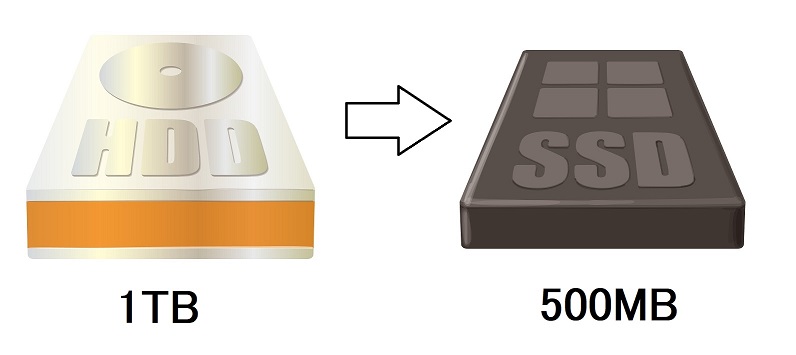


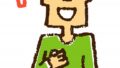

コメント